- Cómo reparar el código de error de Netflix M7053-1803
- 1. Reinicie la PC
- 2. Borrar datos de navegación de Google Chrome
- 3. Eliminar IndexedDB
- 4. Restablecer la configuración de Chrome
- ¿Cómo soluciono problemas con Netflix?
- ¿Cómo soluciono el código de error de Netflix en mi televisor?
- ¿Cómo restablezco Netflix en mi dispositivo?
- ¿Cómo arreglar la aplicación de Netflix que no funciona en Android?
- ¿Cómo soluciono que Netflix no funcione en mi dispositivo?
- ¿Cómo reparar el error Netflix-100 en Fire TV?
- ¿Qué significa el código de error en Netflix?
- ¿Cómo reparar el código de error de Netflix 1008?
- ¿Por qué no puedo ver Netflix?
- ¿Qué hacer cuando Netflix no funciona en Android?
- ¿Cómo restablezco mi cuenta de Netflix?
- ¿Cómo desactivo un dispositivo en Netflix?
- ¿Cómo recupero Netflix en mi Roku?
- ¿Cómo administro los dispositivos de descarga en mi cuenta de Netflix?
Netflix Inc. es un proveedor de servicios de medios y tecnología con sede en EE. UU. que ofrece servicios de transmisión de medios en línea basados en suscripción, como programas de TV, películas, contenido original, etc., directamente en su consola de juegos, televisor inteligente, PC, Mac, dispositivos móviles y tabletas. , etc. Sin embargo, algunos de los usuarios de PC o Mac pueden tener dificultades para usar el servicio de Netflix, ya que ocurre un código de error M7053-1803 al intentar transmitir contenido en línea. Si también eres uno de ellos, echemos un vistazo rápido a continuación para corregir este error.
Según muchos usuarios de Windows y macOS, Netflix muestra literalmente el código de error particular que parece “Vaya, algo salió mal… Error inesperado. Hubo un error inesperado. Vuelve a cargar la página e inténtalo de nuevo”. Entonces, si también encuentra el mismo código de error, significa que hay un problema con la información almacenada en su navegador que debe actualizarse para solucionarlo. Ahora, sin más preámbulos, pasemos a la guía a continuación.
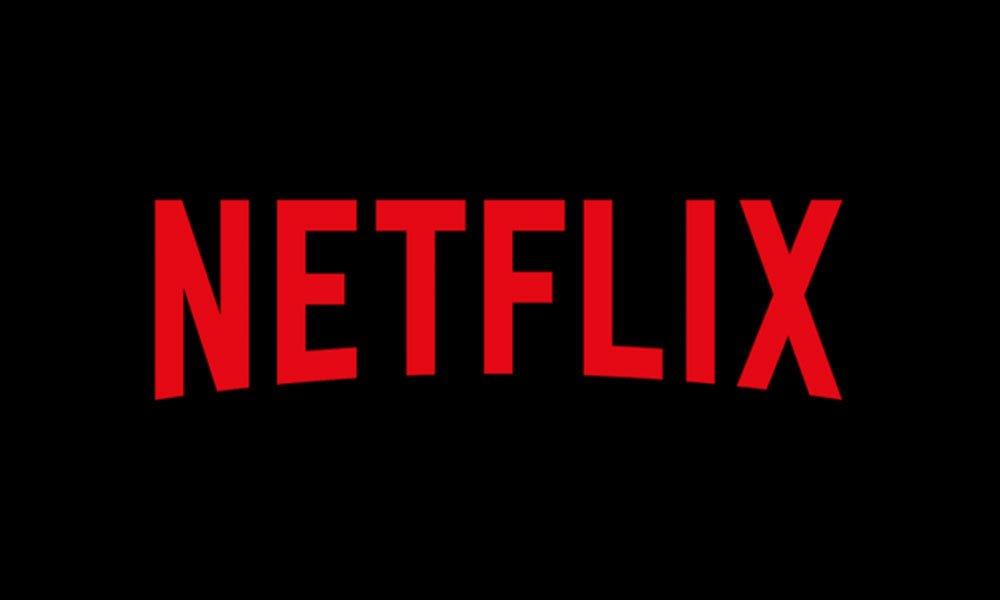
Cómo reparar el código de error de Netflix M7053-1803
Aquí hemos compartido un par de correcciones a continuación que deberían funcionar correctamente para la mayoría de los usuarios de PC afectados. Si ninguno de los métodos funciona para usted, intente enviar un informe al soporte de Netflix. Los mismos métodos se aplicarán a Mac.
1. Reinicie la PC
- Haga clic en Inicio > Seleccionar energía > Haga clic en Reiniciar.
- Una vez reiniciado, intente ejecutar Netflix nuevamente y verifique el problema.
Anuncio publicitario
Solución: Netflix se bloquea o no funciona en Apple TV
2. Borrar datos de navegación de Google Chrome
- Abra el navegador Google Chrome > Haga clic en el botón de menú de Chrome (icono de hamburguesa).
- Haga clic en Configuración > Desplácese hacia abajo y seleccione Avanzado.
- En Privacidad y seguridad, haga clic en Borrar datos de navegación.
- Ahora, elija la pestaña Avanzado> Haga clic en el menú desplegable y seleccione Todo el tiempo.
- Desmarque todas las casillas excepto Cookies y otros datos del sitio. (Esto es importante)
- Haga clic en Borrar datos y reinicie su navegador.
- Finalmente, intente ejecutar Netflix nuevamente.
3. Eliminar IndexedDB
- Inicie el navegador Google Chrome.
- Escribe cromo://configuración en la barra de direcciones del navegador y pulsa Intro.
- A continuación, desplácese hacia abajo hasta la parte inferior> Elija Mostrar configuración avanzada.
- En la opción Privacidad, haga clic en Configuración de contenido.
- Luego seleccione Todas las cookies y datos del sitio en Cookies.
- Ahora, escribe netflix en la barra de búsqueda para buscar todas las cookies de Netflix guardadas.
- Luego, debe eliminar cualquier cookie que se presente en la ruta de almacenamiento local haciendo clic para resaltar esa cookie y seleccionando la tecla X.
- Finalmente, reinicie su navegador Chrome e intente Netflix nuevamente.
4. Restablecer la configuración de Chrome
- Inicie el navegador Google Chrome.
- A continuación, escriba cromo://configuración en la barra de direcciones de Chrome y presiona Enter.
- Desplácese hacia abajo y seleccione Avanzado.
- Ahora, desplácese hacia abajo hasta la sección Restablecer> Seleccione Restablecer.
- Luego seleccione Restablecer para confirmar.
- Vuelva a iniciar el navegador y vuelva a comprobar el error de Netflix.
Eso es todo, chicos. Esperamos que hayas encontrado este artículo bastante útil. Para más consultas, puede comentar a continuación.
anuncios
Preguntas más frecuentes
¿Cómo soluciono problemas con Netflix?
Si ve un código o mensaje de error en su pantalla, ingrese el código en la barra de búsqueda a continuación para obtener los pasos de solución de problemas. Si no ve un código o mensaje de error, describa el problema en la barra de búsqueda. Los problemas de ejemplo incluyen ver una pantalla en negro o no poder iniciar sesión. Si aún no puede mirar, vea si Netflix tiene una interrupción del servicio.
¿Cómo soluciono el código de error de Netflix en mi televisor?
Cómo solucionarlo: verifica que Netflix esté funcionando visitando Netflix.com en una computadora si puedes. Si eso funciona, actualice los datos en su dispositivo e intente nuevamente. Este código está asociado con docenas de dispositivos diferentes, incluidas consolas de juegos, dispositivos de transmisión e incluso televisores inteligentes.
¿Cómo restablezco Netflix en mi dispositivo?
Una vez que su dispositivo se encienda, intente Netflix nuevamente. Restablecer la aplicación eliminará todos los títulos que haya descargado en el dispositivo. En la pantalla de inicio, seleccione Configuración. Selecciona Netflix. Deslice el interruptor de reinicio a la posición de encendido.Si no ve el interruptor Restablecer, continúe con la solución de problemas a continuación. Pulse el botón de inicio para volver a la pantalla de inicio.
¿Cómo arreglar la aplicación de Netflix que no funciona en Android?
[Solución] Cómo arreglar mi aplicación Netflix 1 Reinicie su dispositivo. 2 Cierra la sesión de Netflix si todavía estás conectado y vuelve a iniciarla. 3 Borra los datos o la memoria caché de la aplicación de Netflix. 4 Elimine y vuelva a instalar la aplicación de Netflix. Ver más….
¿Cómo soluciono que Netflix no funcione en mi dispositivo?
A veces, un reinicio puede ayudar, así que pruebe estas opciones: Apague cada dispositivo y desconéctelo durante aproximadamente un minuto. Vuelva a enchufar los dispositivos y vuelva a encenderlos. Para los dispositivos que tienen un modo de suspensión o de espera, asegúrese de apagarlos. Si tiene un código de error específico, puede usarlo para tener una mejor idea de por qué Netflix no funciona.
¿Cómo reparar el error Netflix-100 en Fire TV?
Abra Windows Internet Explorer en su dispositivo. Elija una zona de seguridad (sitios de confianza o sitios restringidos). Presione la opción de sitio > Avanzado > Agregar > Cerrar > Aceptar. “Lo sentimos, no pudimos comunicarnos con el servicio de Netflix -100”. Este mensaje aparece principalmente en Amazon Fire TV, Fire Stick o Smart TV.
¿Qué significa el código de error en Netflix?
Qué significa el código: este código indica que hay un problema con los datos de Netflix en su dispositivo Android. Cómo solucionarlo: esto a veces se puede resolver cambiando a una red diferente o conectándose a Wi-Fi, pero generalmente necesita borrar los datos de la aplicación Netflix o reinstalar la aplicación.
¿Cómo reparar el código de error de Netflix 1008?
Estas son las posibles soluciones que puede intentar para corregir el código de error de Netflix 1008 en su dispositivo. Cierre sesión en su cuenta de Netflix e inicie sesión una vez más con sus credenciales. Desconecte todos los dispositivos (Apple TV y enrutador Wi-Fi) durante 30 segundos. Luego conecte los dispositivos e inicie sesión en su cuenta de Netflix.
¿Por qué no puedo ver Netflix?
Comprueba si Netflix está caído. Si la aplicación de Netflix no se carga o una película o un programa de televisión no se inician, podría deberse simplemente a que el servicio de Netflix está inactivo o sin conexión.Use ese enlace para ver si hay un problema con los servidores de Netflix. Si es así, no hay nada que puedas hacer más que esperar a que lo arreglen.
¿Qué hacer cuando Netflix no funciona en Android?
Se sabe que soluciona muchos problemas y es una de las primeras soluciones que debe probar cuando Netflix no funciona. Reinicie el dispositivo y vea si Netflix está funcionando de nuevo. Ejecutar versiones un poco más antiguas de una aplicación no suele ser un problema, pero puede encontrar problemas de vez en cuando.
¿Cómo restablezco mi cuenta de Netflix?
Puede restablecer una cuenta de Netflix desactivando y reactivando dispositivos en una computadora. También puede restablecer una cuenta de Netflix en un dispositivo móvil eliminando y luego reinstalando la aplicación. Visite la biblioteca de referencia técnica de Business Insider para obtener más historias.
¿Cómo desactivo un dispositivo en Netflix?
Cómo desactivar un dispositivo en Netflix: Vaya a Netflix.com e inicie sesión. Pase el cursor sobre su imagen de perfil (o el ícono verde si no ha configurado una imagen de perfil) y haga clic en “Su cuenta” en el menú desplegable. Una vez abierto, seleccione “Cerrar sesión en todos los dispositivos” en la sección “Configuración”. Luego se le pedirá que confirme su elección, haga clic en “Cerrar sesión”.
¿Cómo recupero Netflix en mi Roku?
Resalte la aplicación Netflix y presione el botón de estrella en su control remoto. Desde la configuración de edición, seleccione Eliminar canal. Luego, regrese a la pantalla de inicio de Roku, busque Channel Store y vuelva a instalar Netflix con su cuenta de Netflix preferida. ¿Cómo encuentro Mi lista en Netflix en un Roku?
¿Cómo administro los dispositivos de descarga en mi cuenta de Netflix?
Inicie sesión en Netflix en una PC o Mac. Seleccione su perfil. 2. Haz clic en tu foto de perfil en la esquina superior derecha. Aparecerá un menú desplegable. Selecciona “Cuenta”. Haz clic en tu perfil. 3. Desplácese hacia abajo hasta la mitad y luego seleccione “Administrar dispositivos de descarga”.












